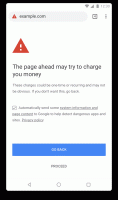Како додати или уклонити икону Блуетоотх траке задатака у оперативном систему Виндовс 10
У овом чланку ћемо прегледати различите методе за додавање или уклањање Блуетоотх иконе са траке задатака у оперативном систему Виндовс 10. Ако ваш уређај има Блуетоотх, посебна икона се појављује у системској траци за обавештавање. Можете да га сакријете како бисте системску палету задржали мање затрпаном или да је додате за бржи приступ функцији ако често користите Блуетоотх опције.
Ако ваш уређај долази са Блуетоотх модулом, онда га можете користити са широким спектром бежичних периферних уређаја. То ће вам омогућити да упарите свој лаптоп или таблет са гомилом уређаја као што су мобилни телефон, бежичне тастатуре, мишеви, слушалице и други таблети и лаптопи.
Блуетоотх хардвер може бити уграђен у матичну плочу вашег уређаја или се може инсталирати као интерни модул унутар уређаја. Блуетоотх предајници постоје као екстерни уређаји који се могу повезати на УСБ порт.
Виндовс 10 вам омогућава да додате или уклоните Блуетоотх икону користећи три различита метода, укључујући подешавања, Блуетоотх аплет и подешавање регистра.
Како уклонити икону Блуетоотх траке задатака у оперативном систему Виндовс 10
- Кликните десним тастером миша на икону Блуетоотх на системској траци послова.
- Кликните Уклони у контекстуалном менију.
Напомена: Ако не можете да видите икону, кликните на дугме са стрелицом нагоре да бисте видели све иконе на траци, укључујући икону Блуетоотх.
Додајте или уклоните икону Блуетоотх траке задатака у оперативном систему Виндовс 10
- Отворите Подешавања.
- Идите на Уређаји - Блуетоотх и други уређаји.
- Кликните на везу Више Блуетоотх опција.
- У Блуетоотх подешавања дијалог, омогућите или онемогућите опцију Прикажите икону Блуетоотх на системској траци послова.
Напомена: Ако не можете да пронађете везу Још Блуетоотх опција у подешавањима, ваш уређај не укључује Блуетоотх подршку.
Додајте или уклоните икону Блуетоотх траке задатака помоћу подешавања регистра
- Отвори Апликација Регистри Едитор.
- Идите на следећи кључ регистратора.
ХКЕИ_ЦУРРЕНТ_УСЕР\Цонтрол Панел\Блуетоотх
- Овде поставите 32-битну ДВОРД вредност Икона области за обавештења на 1 да додате икону Блуетоотх траке задатака. Да бисте уклонили икону, подесите вредност иконе области за обавештења на 0.
Напомена: Чак и ако јесте који покреће 64-битни Виндовс и даље морате да креирате 32-битну ДВОРД вредност.
Савет: Погледајте како да одете до кључа регистратора једним кликом.
То је то. Чланци од интереса:
- Додајте Блуетоотх контекстни мени у Виндовс 10
- Како онемогућити Блуетоотх у оперативном систему Виндовс 10
- Како проверити да ли ваш рачунар подржава Блуетоотх 4.0